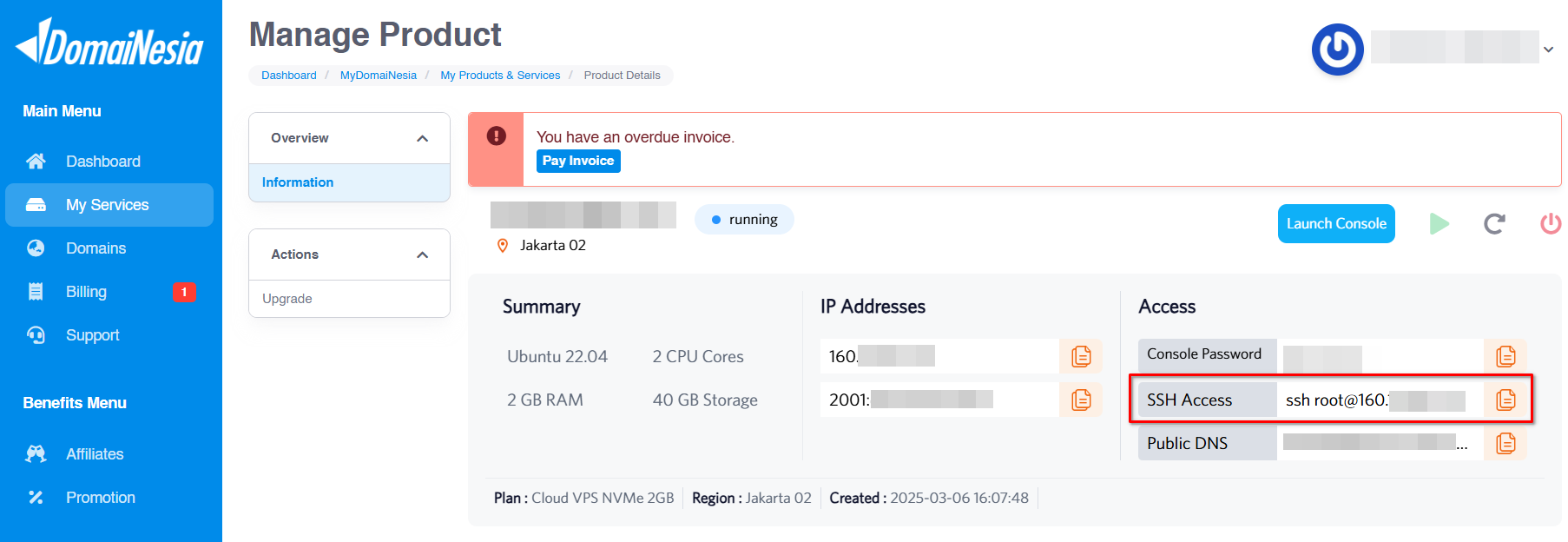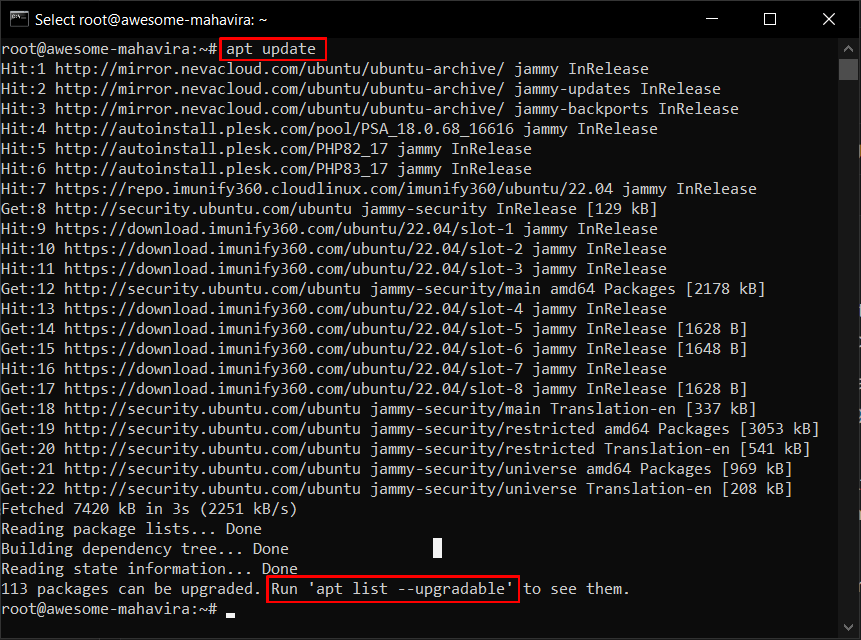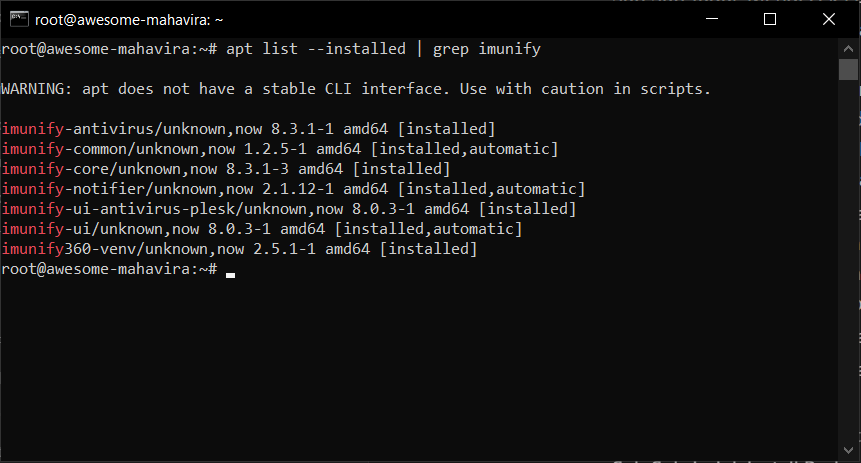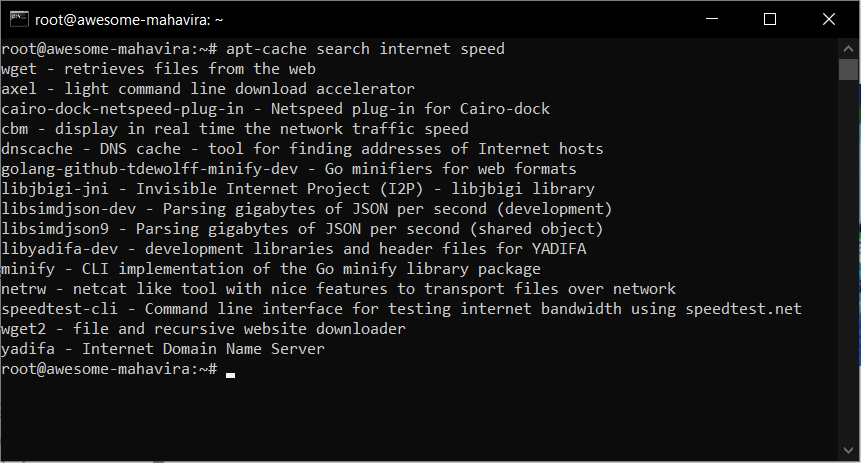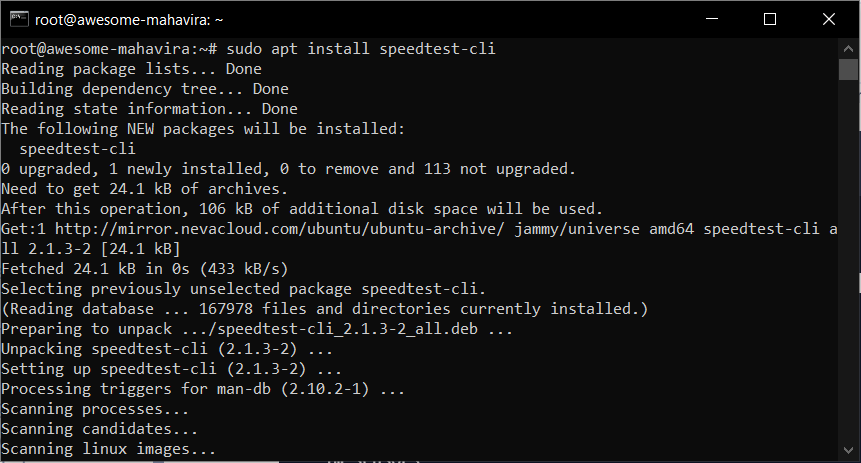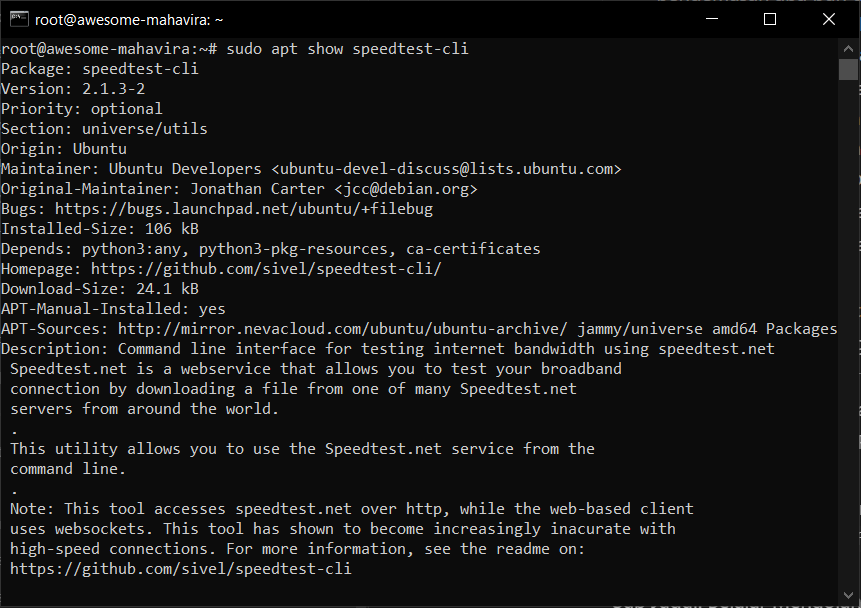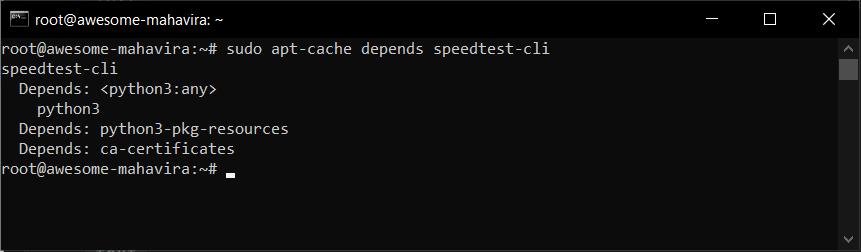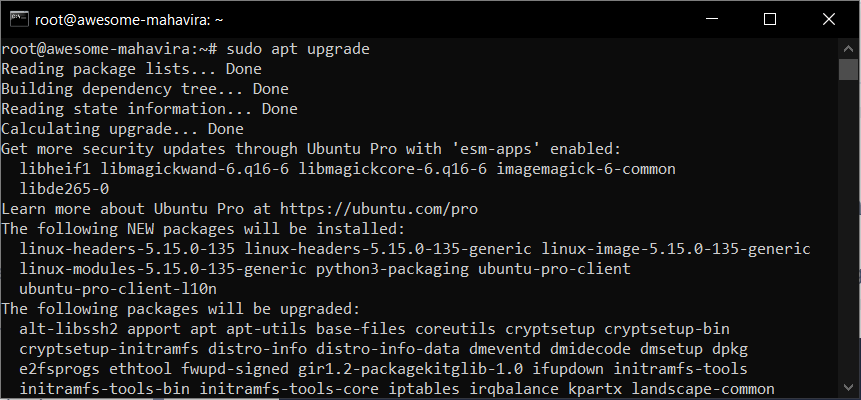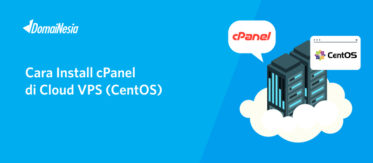Cara Kelola Package Manager Perintah apt di Cloud VPS Linux

Hai DomaiNesians! Kali ini kita akan membahas cara mengelola Package Manager dengan perintah apt di Cloud VPS Linux. Bagi pengguna VPS Linux, memahami cara mengelola paket perangkat lunak sangatlah penting untuk menjaga sistem tetap up-to-date dan aman. Dalam artikel ini, kita akan menjelajahi berbagai perintah apt yang berguna untuk mengelola paket di sistem Linux berbasis Debian, seperti Ubuntu. Mari kita mulai perjalanan kita dalam menguasai package manager!
Mengapa Butuh Kelola Package Manager Pada Perintah apt?
Package Manager adalah sistem yang digunakan untuk mengatur instalasi, pembaruan, dan penghapusan perangkat lunak pada sistem operasi. Ini memudahkan kita dalam mengelola aplikasi tanpa harus repot-repot mengunduh dan menginstal secara manual. Terkait dengan Package Manager, perintah apt (Advanced Package Tool) adalah antarmuka baris perintah yang powerful untuk mengelola paket pada sistem Linux berbasis Debian.
Apt sudah terinstal secara default di sebagian besar distro Linux berbasis Debian, sehingga kita tidak perlu menginstalnya lagi. Namun, perlu diingat bahwa beberapa distro Linux menggunakan package manager yang berbeda. Misalnya, RHEL dan CentOS menggunakan YUM atau DNF, sementara Arch Linux menggunakan Pacman. Oleh karena itu, penting bagi kita untuk memahami kebutuhan arsitektur pada setiap distro Linux yang digunakan.
Alasan mengapa beberapa distro Linux menggunakan package manager yang berbeda berkaitan dengan filosofi dan desain masing-masing distro. Arch Linux, misalnya, menggunakan Pacman karena sesuai dengan prinsip kesederhanaan dan minimalisnya. Sementara itu, distro berbasis Debian menggunakan Apt karena kemampuannya dalam menangani dependensi dan kompatibilitas dengan repositori Debian yang luas.
Mengelola Package Manager dengan perintah apt di Cloud VPS Linux sangat penting karena memungkinkan kita untuk:
- Menginstal perangkat lunak dengan mudah dan cepat.
- Memperbarui sistem dan aplikasi secara teratur.
- Menghapus perangkat lunak yang tidak diperlukan.
- Mengelola dependensi antar paket.
- Menjaga keamanan sistem dengan patch terbaru
Jika kita tidak mempelajari cara mengelola Package Manager dengan perintah apt, mereka berisiko menghadapi masalah seperti:
- Sistem yang rentan terhadap kerentanan keamanan.
- Kinerja yang tidak optimal karena perangkat lunak yang usang.
- Konflik antar paket yang dapat menyebabkan masalah sistem.
- Kesulitan dalam menginstal atau menghapus perangkat lunak
Selanjutnya, kita akan mempelajari cara mengelola Package Manager dengan perintah apt di Cloud VPS Linux secara lebih detail.
Proses Awal Untuk Kelola Package Manager Pada Perintah apt
Nah DomaiNesians! Setelah memahami pentingnya mengelola Package Manager pada perintah apt, sekarang saatnya kita masuk ke tahap praktis. Kita akan mempelajari cara mengelola Package Manager dengan perintah apt di Cloud VPS Linux. Langkah pertama yang perlu dilakukan adalah mengakses VPS melalui SSH.
Dalam kasus ini, kita akan menggunakan apt versi 2.4.9 (amd64) dengan sistem operasi Linux berdistro Ubuntu versi 22.04.2 LTS untuk server. Jika terdapat perbedaan antarmuka pada sistem yang digunakan, kita dapat menyesuaikan langkah-langkah yang diberikan.
Untuk mengakses terminal SSH, kita dapat menggunakan protokol OpenSSH atau menyalin kode yang disediakan pada Dashboard MyDomaiNesia.
Jika belum memiliki VPS atau hosting, jangan khawatir! Kamu bisa cek langsung paket hosting dan Cloud VPS termurah dan mudah di DomaiNesia. Dengan infrastruktur yang handal dan dukungan teknis 24/7, DomaiNesia menjamin pengalaman hosting yang optimal untuk proyek aplikasimu.
Setelah berhasil mengakses VPS melalui SSH, mari kita mulai mempelajari cara mengelola package manager pada perintah apt.
Mengecek Pembaharuan Database Package Dengan apt
Untuk mengecek pembaharuan informasi package, kita disarankan untuk melakukan proses ini secara berkala dikarenakan akan terdapat pembaharuan pada setiap package seiring waktu. Perlu diberi catatan bahwa perintah ini hanya melakukan pengecekan saja tanpa eksekusi pembaharuan. Perintah yang digunakan:
|
1 |
sudo apt update |
Pada gambar di atas, terlihat bahwa setelah dilakukan pengecekan package yang butuh dilakukan proses eksekusi pembaruan, kita disarankan untuk menjalankan apt list –upgradable.
Melihat Daftar package Yang Telah Terinstall Dengan apt
Untuk memeriksa paket yang sudah ada di sistem, memverifikasi instalasi, atau mencari informasi tentang paket tertentu, gunakan perintah:
|
1 |
sudo apt list --installed |
Karena daftar semua paket yang terinstal bisa sangat panjang, kita dapat menggunakan tambahan perintah | grep (kata kunci package) untuk memfilter hasil pencarian. Contohnya:
|
1 |
sudo apt list --installed | grep (kata kunci package) |
Sebagai contoh, kita akan melihat package dengan kata kunci “imunify” menggunakan perintah:
|
1 |
sudo apt list --installed | grep imunify |
Mencari Daftar Package Yang Bisa Diinstall Dengan apt
Untuk mencari paket yang sesuai dengan kebutuhan di database package, gunakan perintah:
|
1 |
apt-cache search (kata kunci) |
Perlu diketahui bahwa apt-cache biasanya tidak memerlukan hak istimewa administratif. Sebagai contoh, kita akan mencari package dengan kata kunci “internet speed” menggunakan perintah:
|
1 |
apt-cache search internet speed |
Install Package Baru Dengan apt
Setelah mengetahui package yang ingin diinstal, gunakan perintah berikut untuk menginstalnya:
|
1 |
sudo apt install (nama package) |
Penting untuk diingat bahwa nama package harus sesuai dengan yang terlihat saat menjalankan perintah apt-cache search pada kata pertama. Sebagai contoh, kita akan menginstal package “speedtest-cli” dengan perintah:
|
1 |
sudo apt install speedtest-cli |
Melihat Informasi Package Dengan apt
Untuk melihat informasi detail tentang suatu paket, termasuk deskripsi yang lebih lengkap, gunakan perintah:
|
1 |
sudo apt show (nama package) |
Sebagai contoh, kita akan melihat informasi package “speedtest-cli” dengan perintah:
|
1 |
sudo apt show speedtest-cli |
Melihat Dependency Yang Dibutuhkan Package Dengan apt
Terkadang, sebuah package membutuhkan dependency atau package tambahan agar dapat berjalan dengan baik. Untuk memeriksa dependency yang dibutuhkan oleh suatu package, gunakan perintah:
|
1 |
sudo apt-cache depends (nama package) |
Sebagai contoh, kita akan melihat dependency package “speedtest-cli” dengan perintah:
|
1 |
sudo apt-cache depends speedtest-cli |
Perbaharui Package Yang Terinstall Dengan apt
Untuk meningkatkan versi paket yang sudah terinstal di sistem, gunakan perintah:
|
1 |
sudo apt upgrade |
Saat menjalankan perintah ini, kita akan diminta untuk mengonfirmasi peningkatan dan memulai ulang layanan sistem yang diperbarui. Penting untuk melakukan pembaruan secara berkala untuk menjaga keamanan dan kinerja sistem.
Menghapus Package Dengan apt
Terdapat tiga cara untuk menghapus package, masing-masing dengan tujuan yang berbeda:
- Menghapus package tetapi mempertahankan konfigurasi: Gunakan perintah ini jika ingin menghapus package namun menyimpan file konfigurasinya untuk penggunaan di masa depan.
|
1 |
sudo apt remove (nama package) |
- Menghapus package secara bersih: Perintah ini akan menghapus semua data termasuk konfigurasi dari package.
|
1 |
sudo apt purge (nama package) |
- Menghapus secara otomatis package yang tidak digunakan: Perintah ini akan menghapus package yang terdeteksi tidak lagi dibutuhkan oleh sistem.
|
1 |
sudo apt autoremove |
Package Pada Server Telah Terkelola
Selamat, DomaiNesians! Kita telah berhasil menjelajahi berbagai perintah apt yang penting untuk mengelola Package Manager di Cloud VPS Linux. Dari mengecek pembaruan database, mencari dan menginstal package baru, hingga menghapus package yang tidak diperlukan, kita telah membahas langkah-langkah kunci dalam pengelolaan sistem Linux.
Memahami cara mengelola Package Manager dengan perintah apt sangat penting untuk menjaga sistem VPS tetap up-to-date, aman, dan efisien. Dengan pengetahuan ini, kita dengan percaya diri mengelola dan memelihara sistem Linux, memastikan kinerja optimal dan keamanan yang terjaga.
Terima kasih telah mengikuti panduan ini. Semoga artikel ini bermanfaat. Sampai jumpa di artikel berikutnya dan jangan lupa melihat panduan DomaiNesia yang lain!